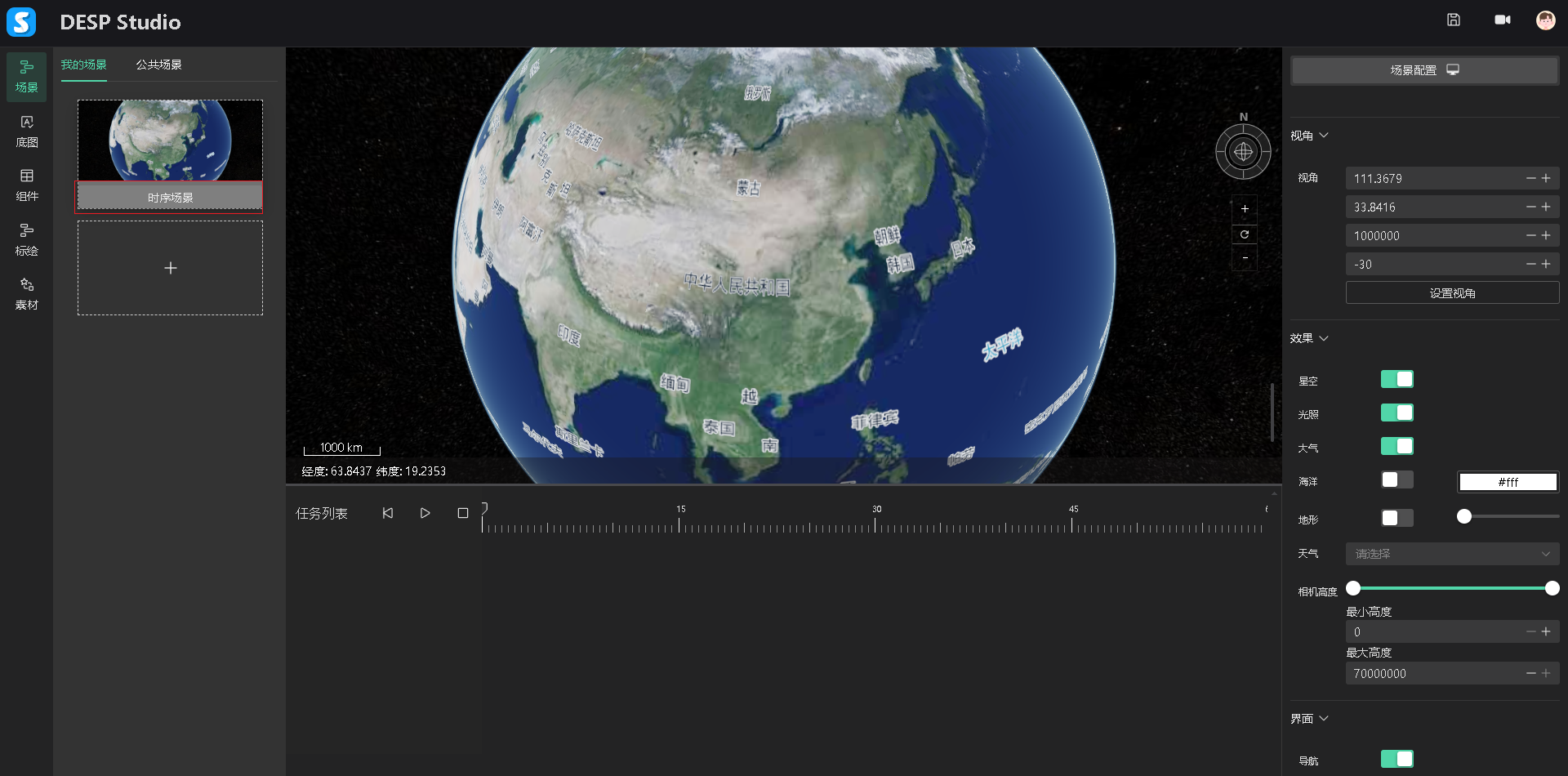Appearance
场景配置
新建场景后,在界面右侧的场景配置面板,可以对当前场景中的三维地球进行全局设置,如图:
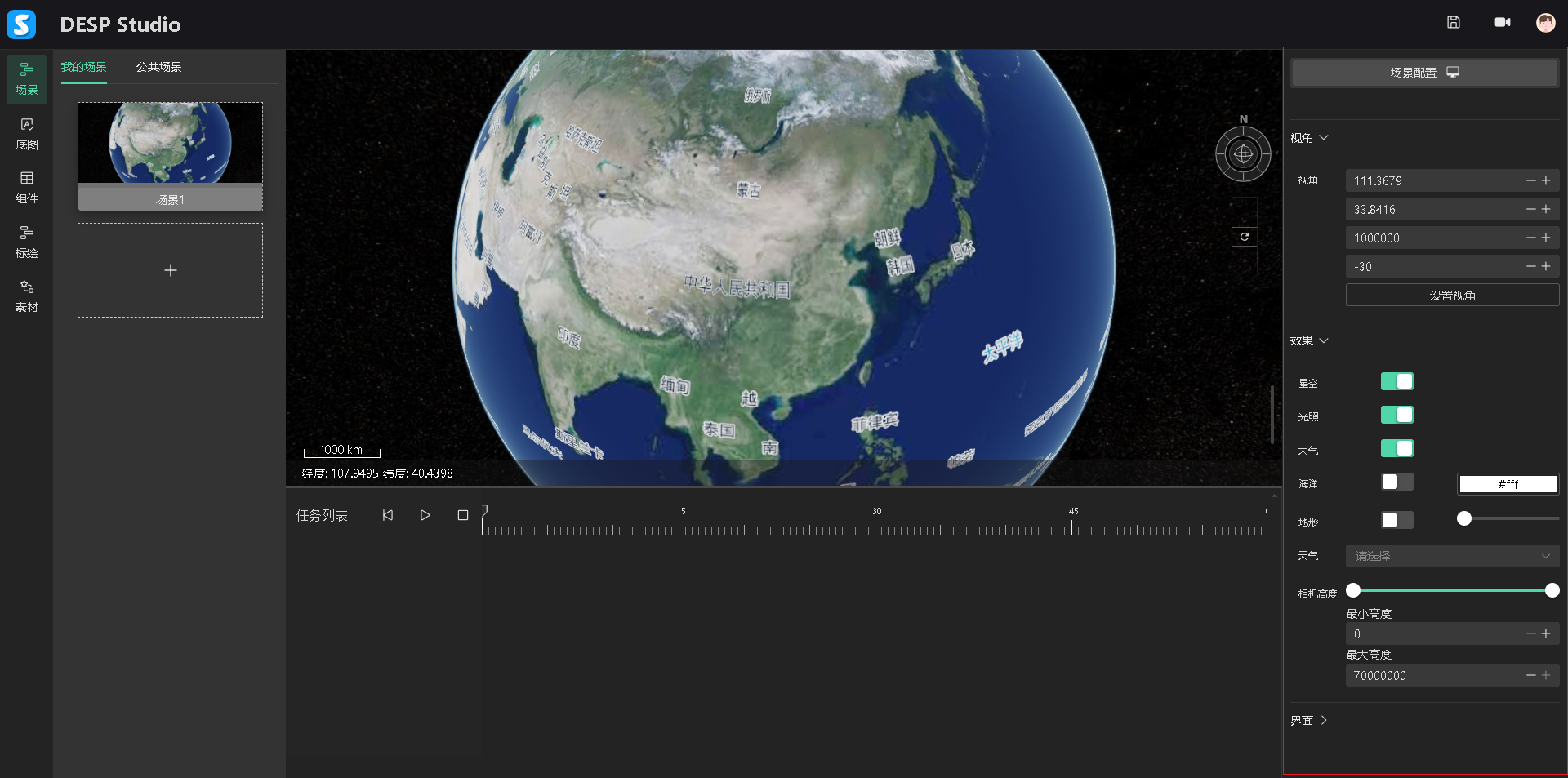
在场景配置面板中,可以对当前场景的视角、效果、界面进行设置。
视角配置
点击场景配置面板中的【视角】菜单,展开视角配置选项,可以输入经度、纬度、高度、俯仰角来设置视角,点击【设置视角】按钮,可以快速定位到当前视角。如图:
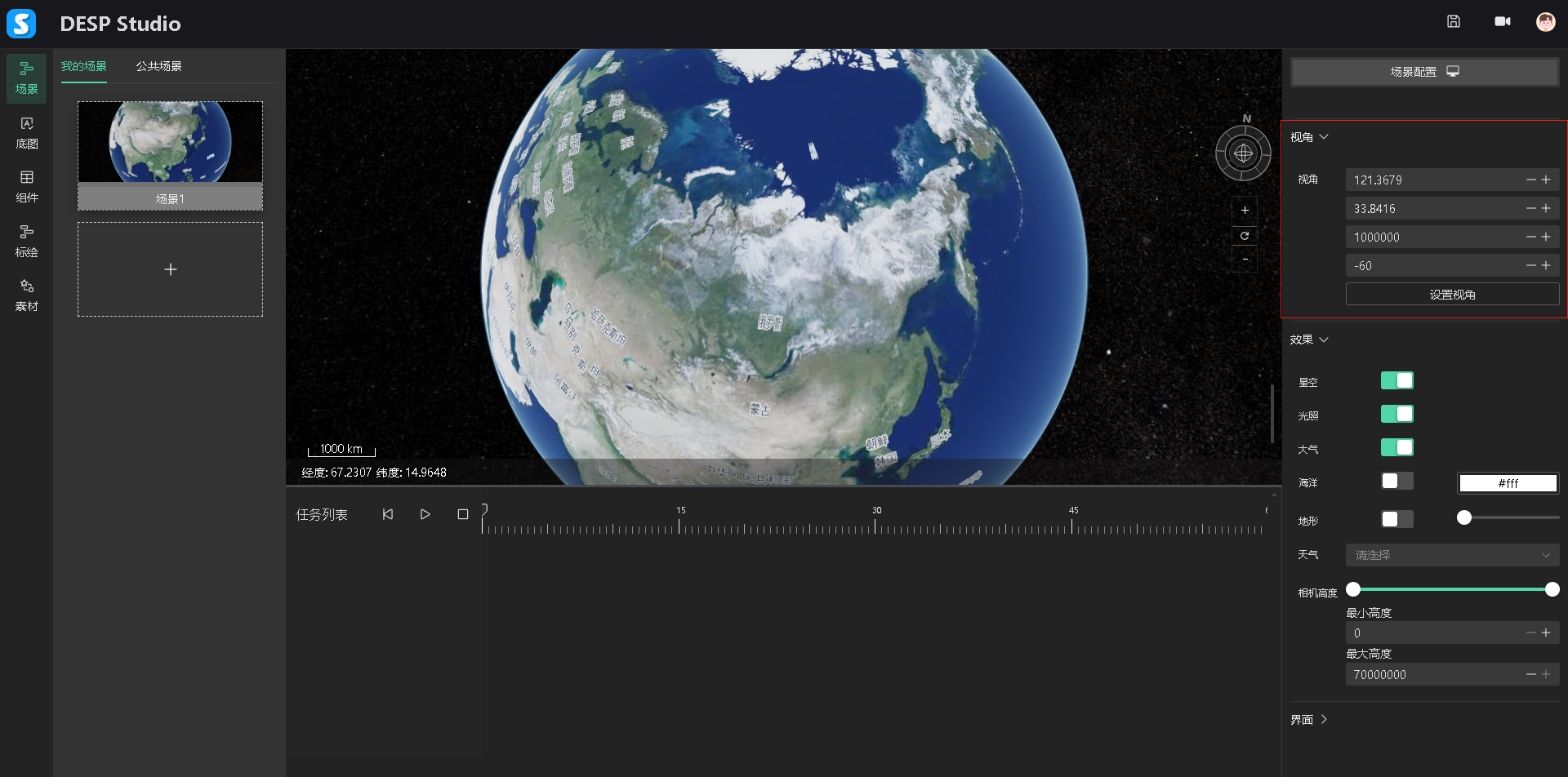
效果配置
点击场景配置面板中的【效果】菜单,展开效果列表,可以设置三维地球的星空、光照、大气、海洋、地形、天气效果,以及控制三维地球的最大和最小可视高度。如图:
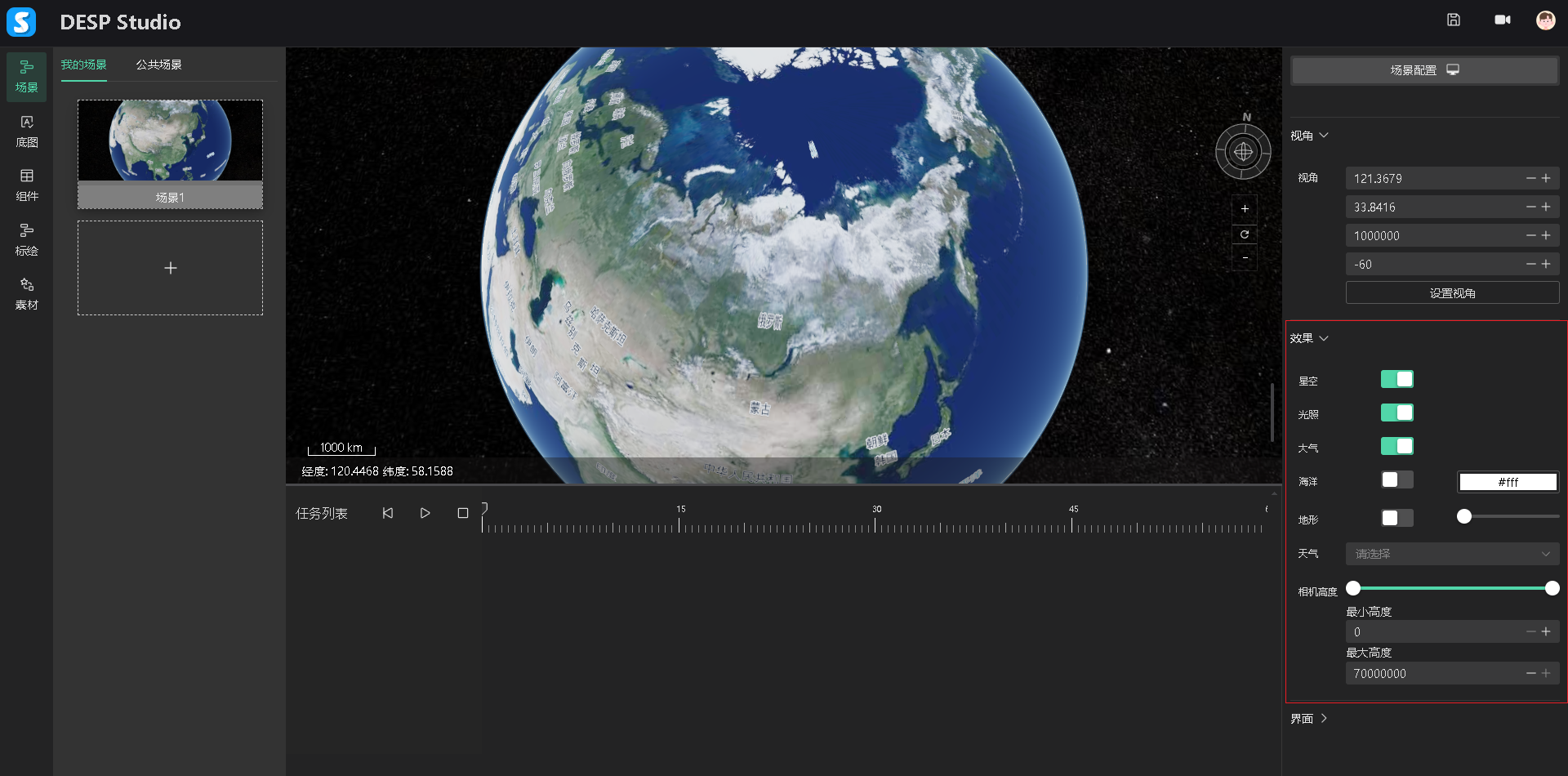
星空设置
点击星空后面的开关按钮,可以设置三维地球的星空背景是否开启,如图:
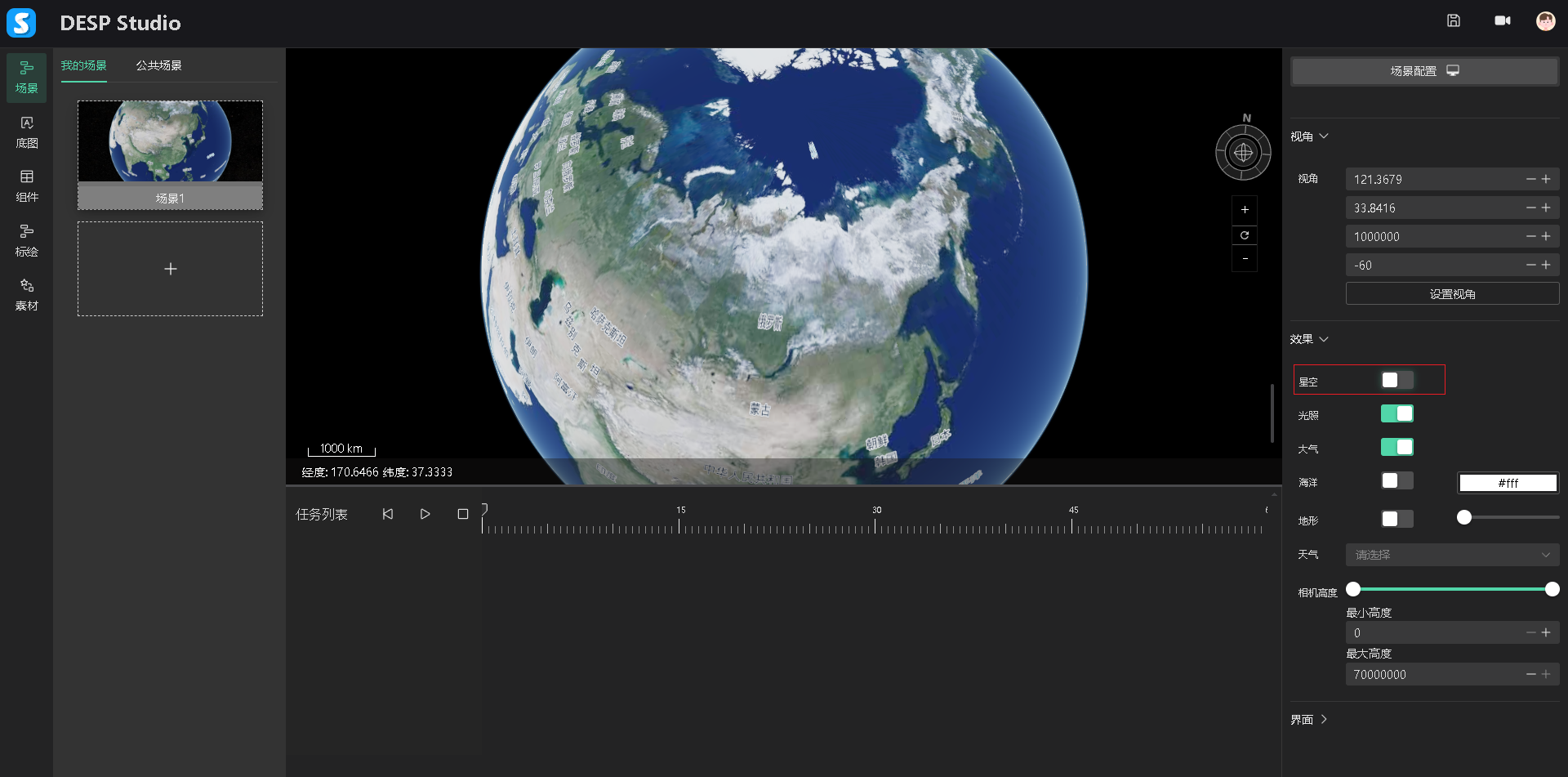
光照设置
点击光照后面的开关按钮,可以设置三维地球的光照效果是否开启,如图:
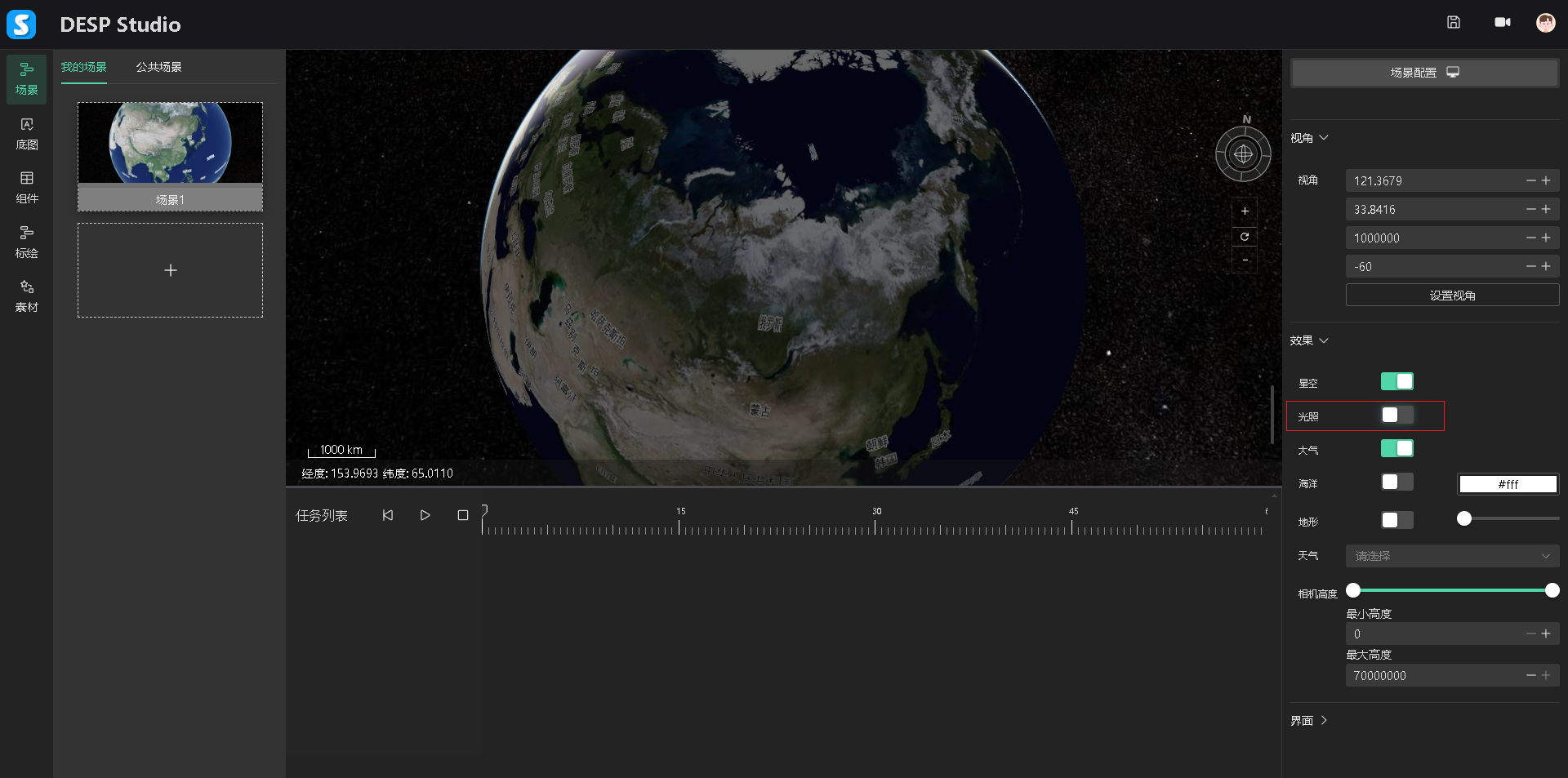
大气设置
点击大气后面的开关按钮,可以设置三维地球的大气效果是否开启,如图:
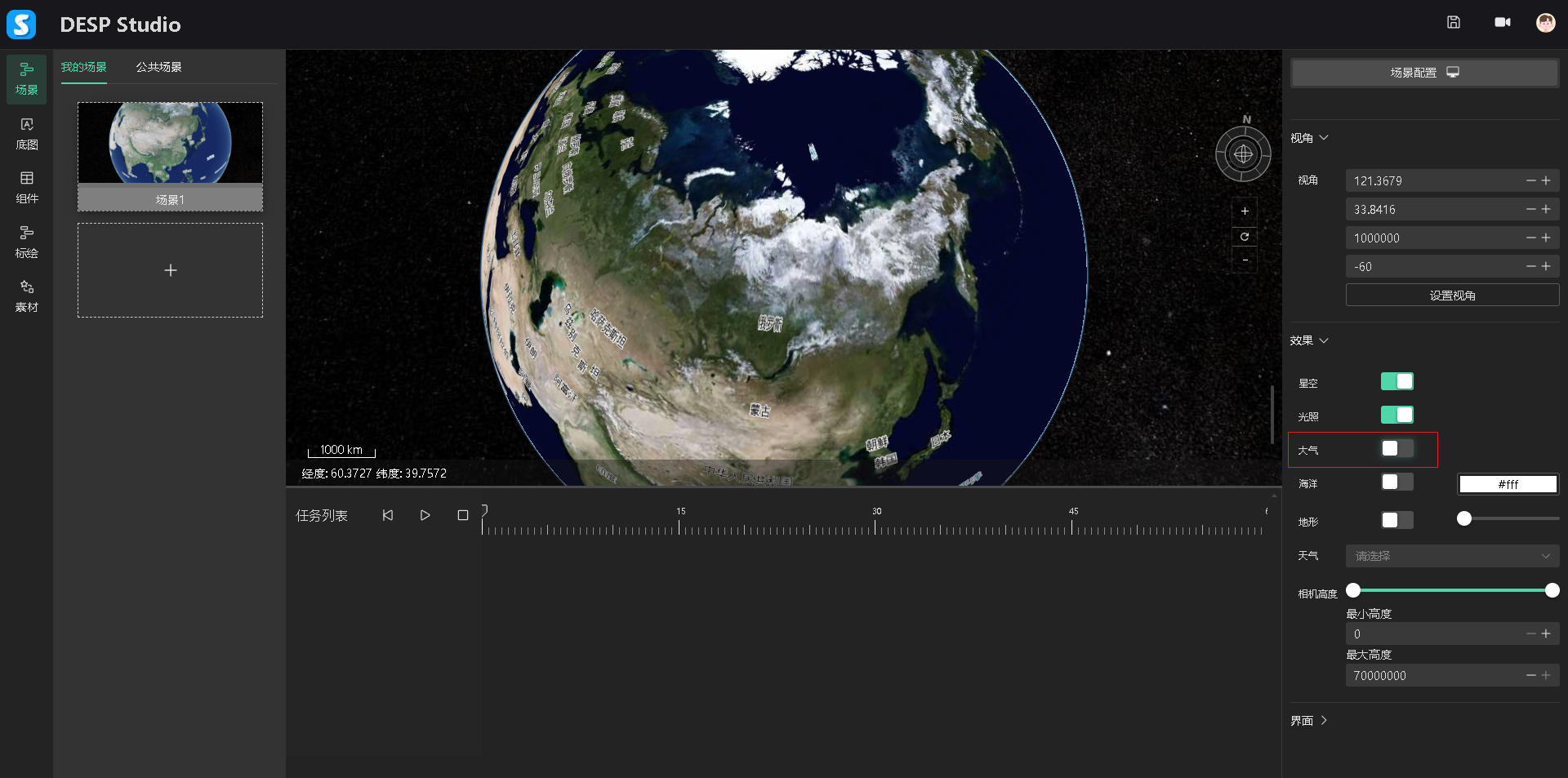
海洋设置
点击海洋后面的开关按钮,可以设置三维地球的海洋效果是否开启,如图:
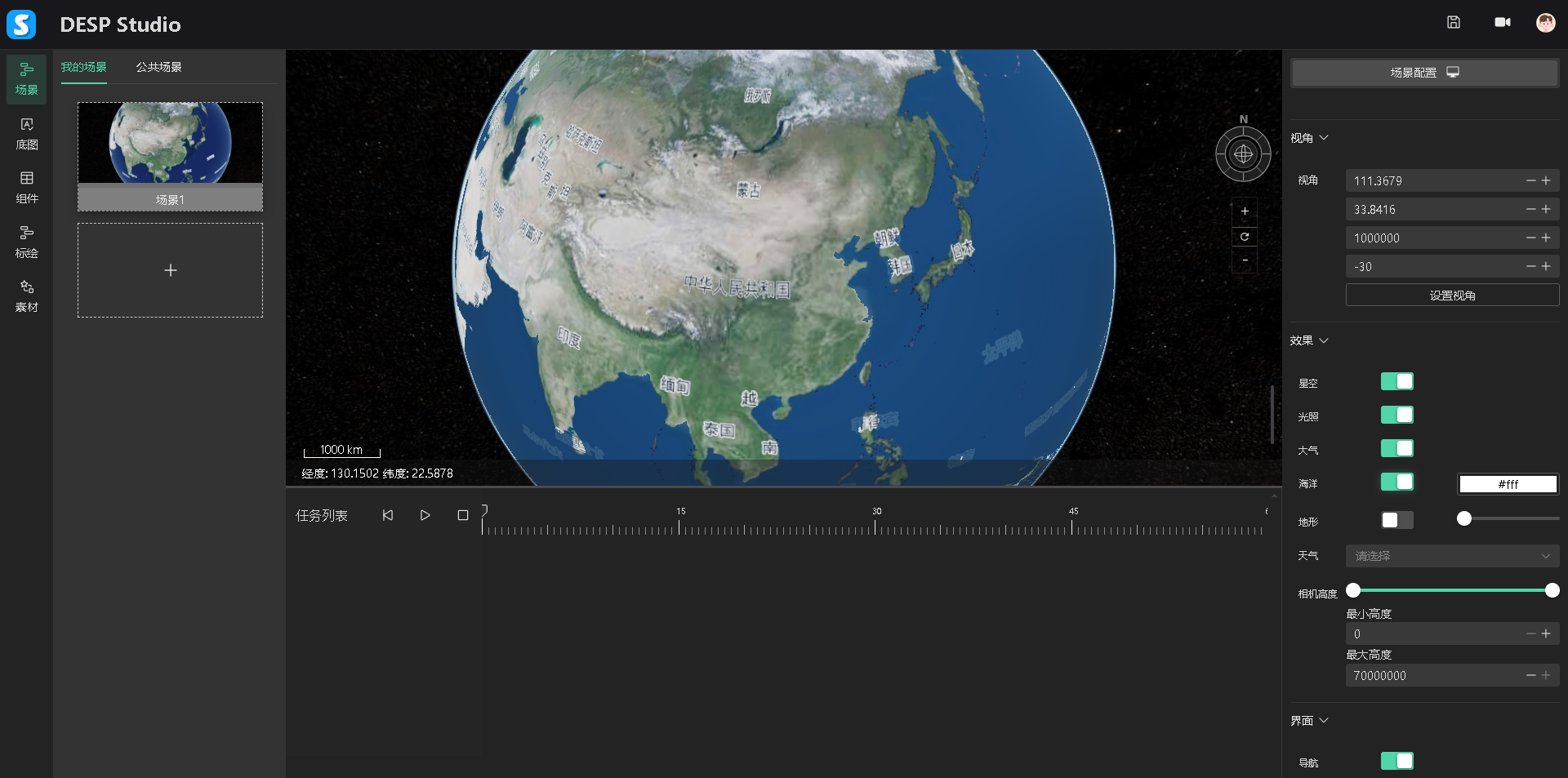
地形设置
点击地形后面的开关按钮,可以设置三维地球的地形是否开启,开启地形后,可以点击后面的滑动条,可以设置地形夸张程度,如图:
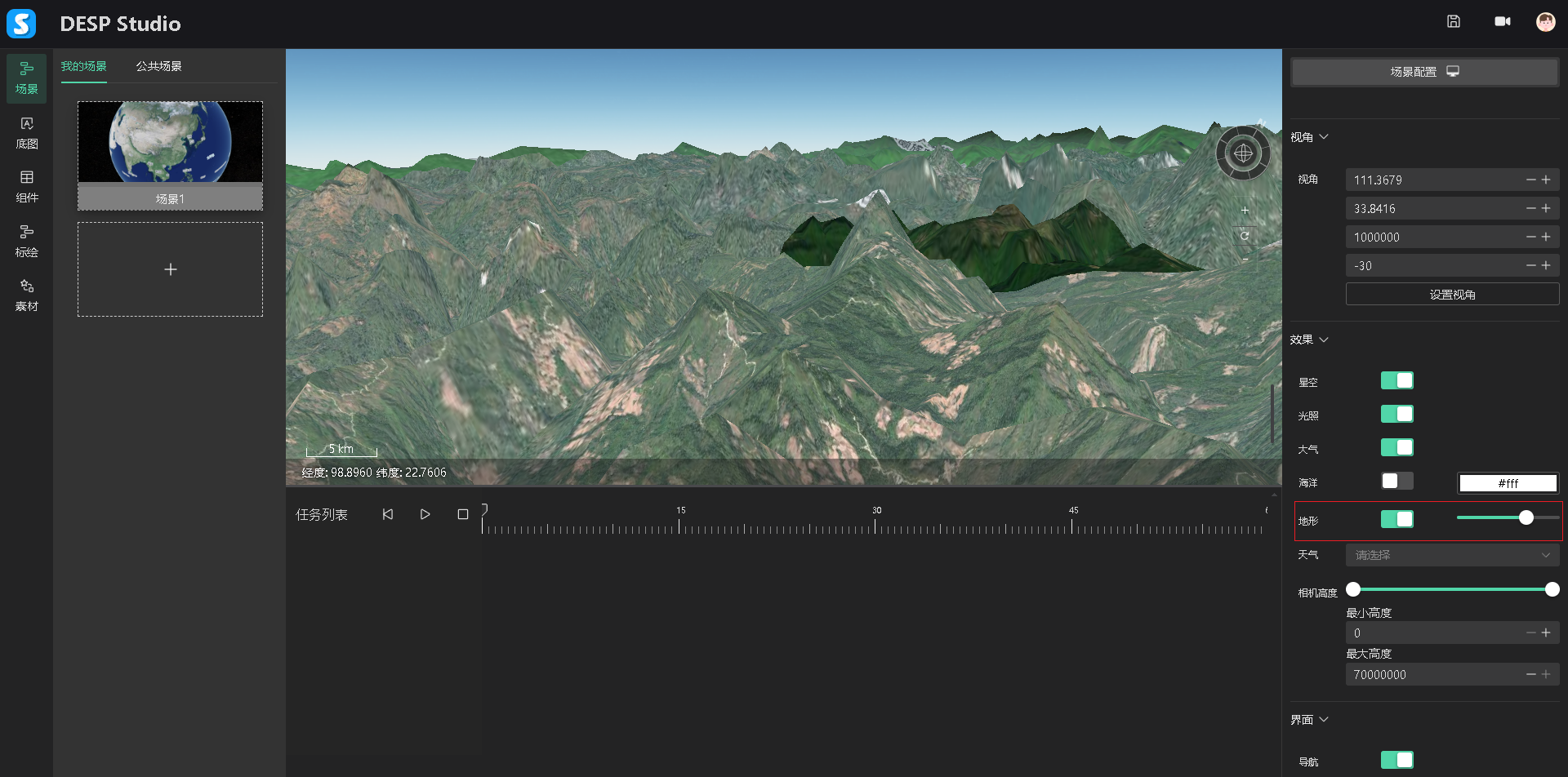
天气设置
点击天气后面的下拉列表,可以选择三维地球的天气模式,包括晴天、雨天、雾天、雪天,可以根据需要设置当前场景的天气情况,如图:
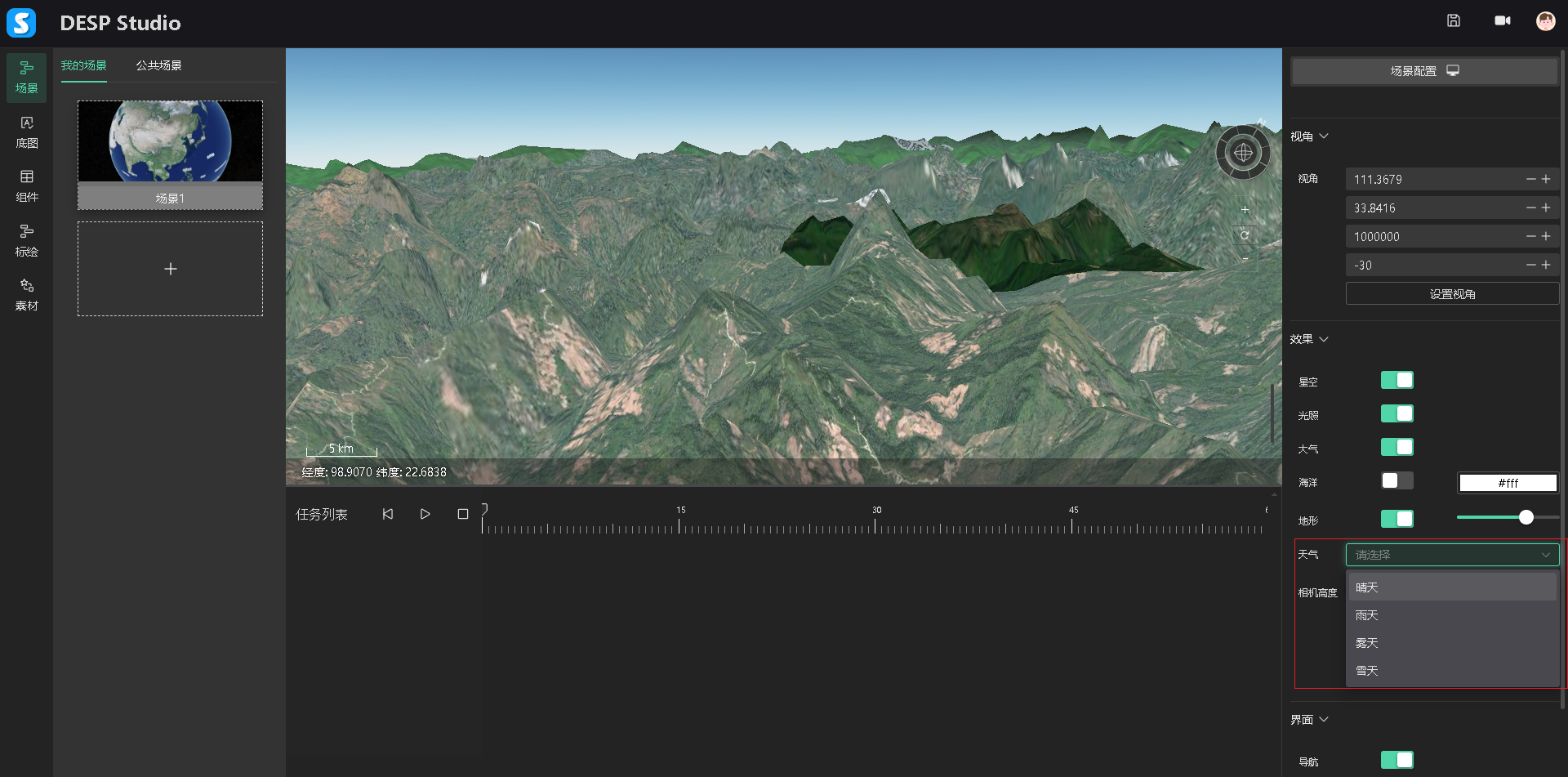
相机高度设置
点击相机高度后的滑动条,可以设置相机的可视范围,也可以直接在最小高度和最大高度输入框中输入数值,输入数值后,相机会限制在最小和最大高度范围内漫游,如图:
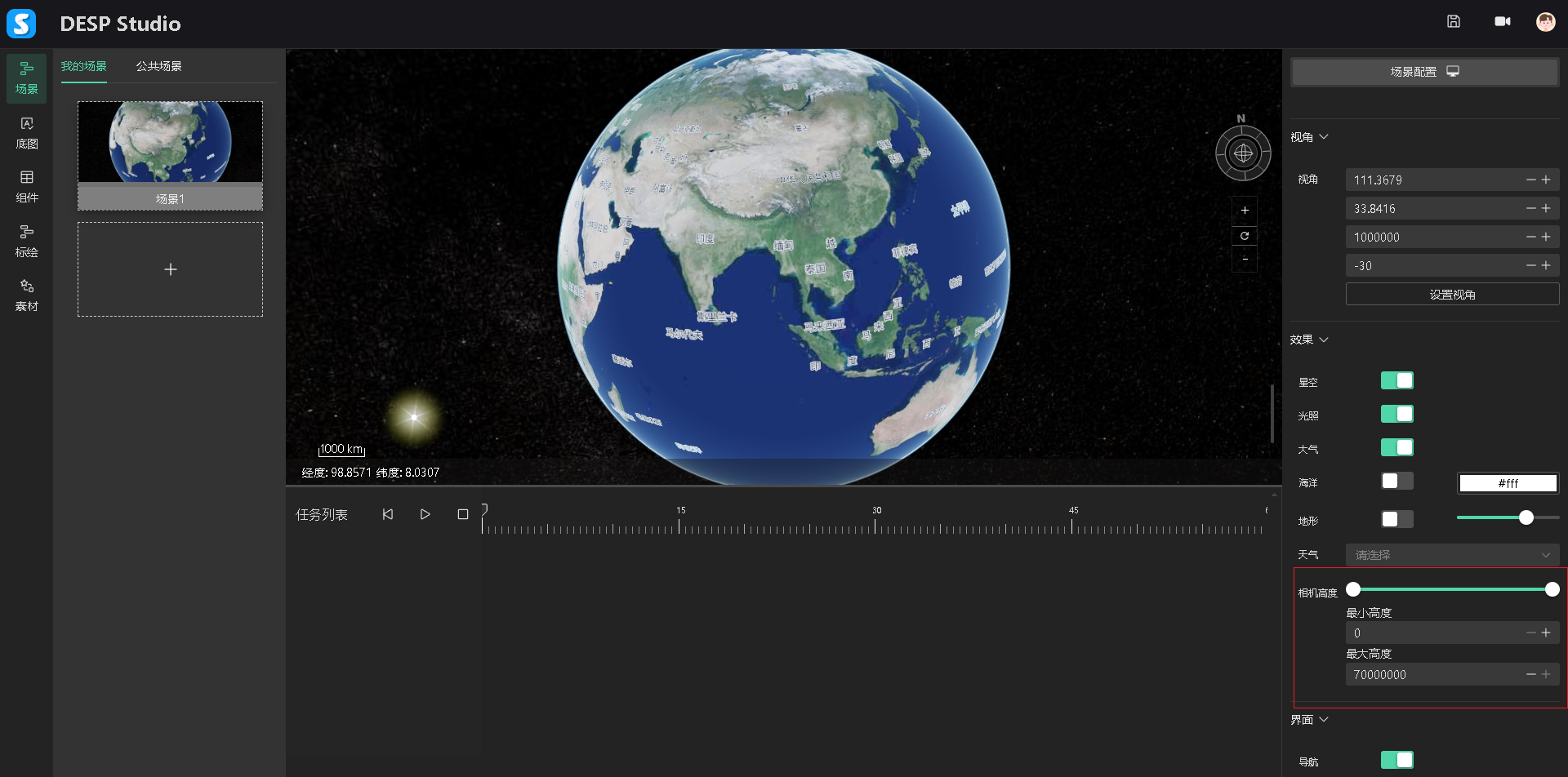
界面配置
界面配置包含导航罗盘、鼠标信息、经纬网的设置,如图:
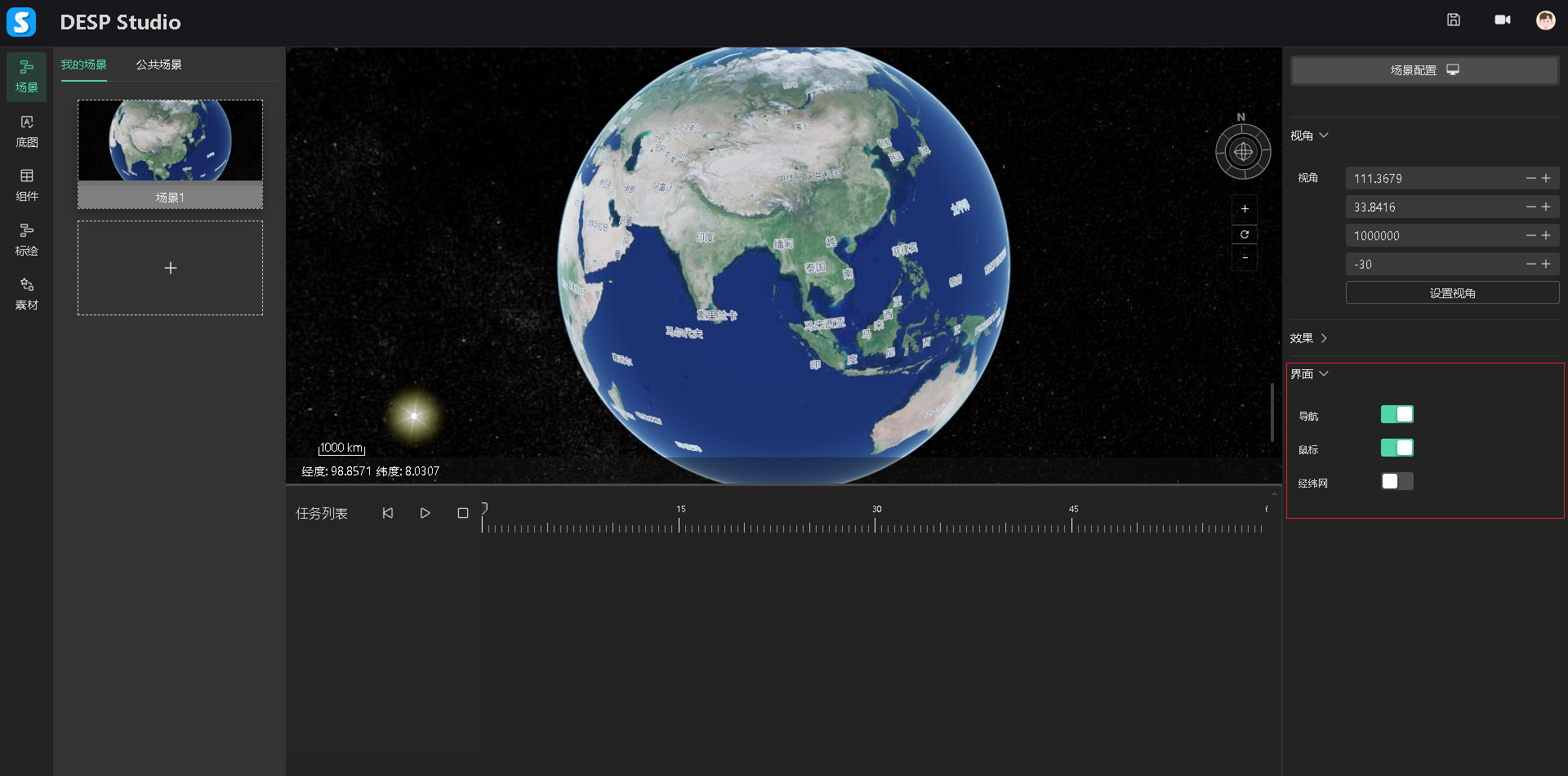
导航罗盘设置
点击导航后面的开关按钮,可以隐藏或显示三维地球右上角的导航罗盘,如图:
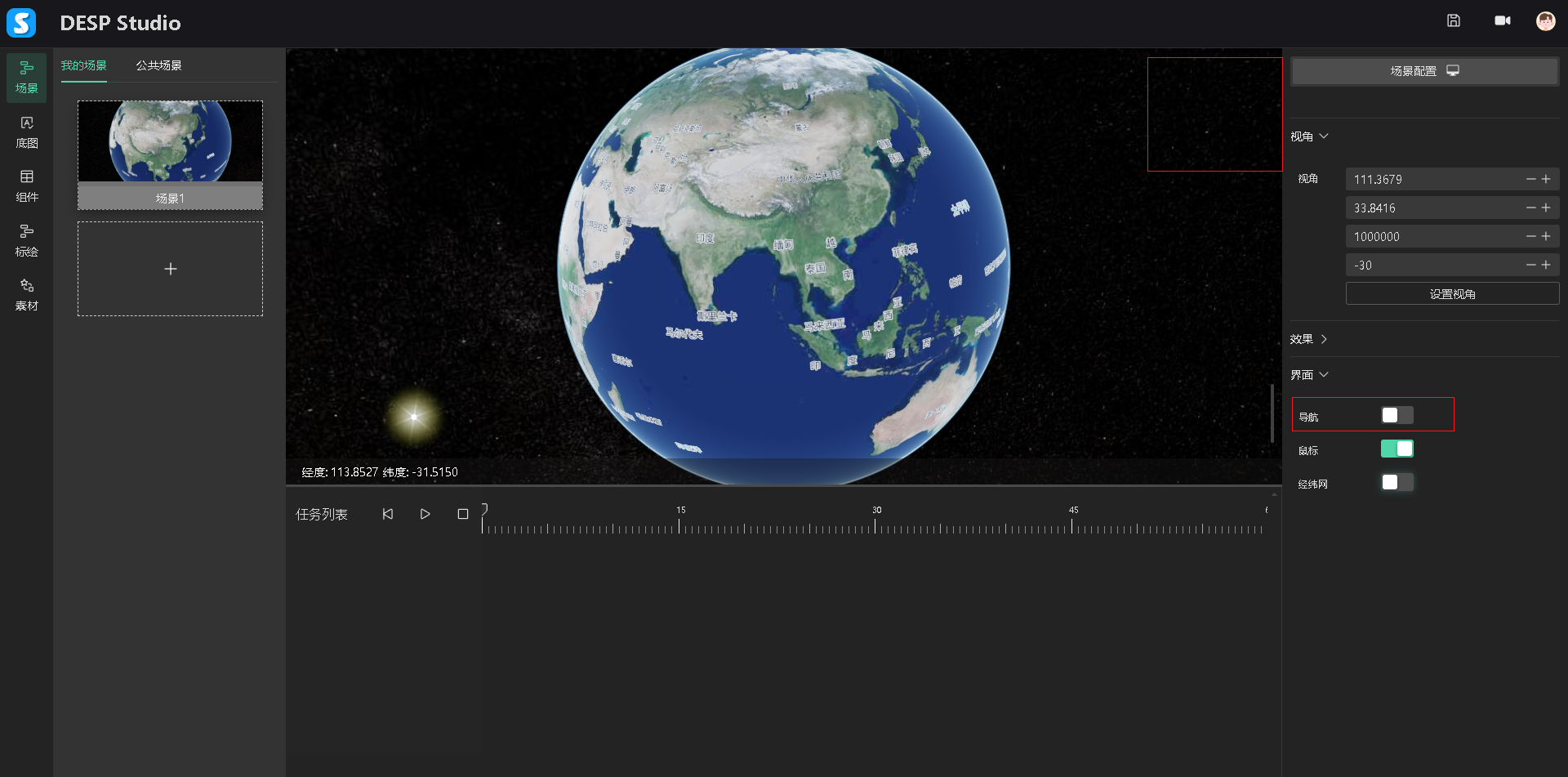
点击场景下方的名称,可以输入修改,如图: